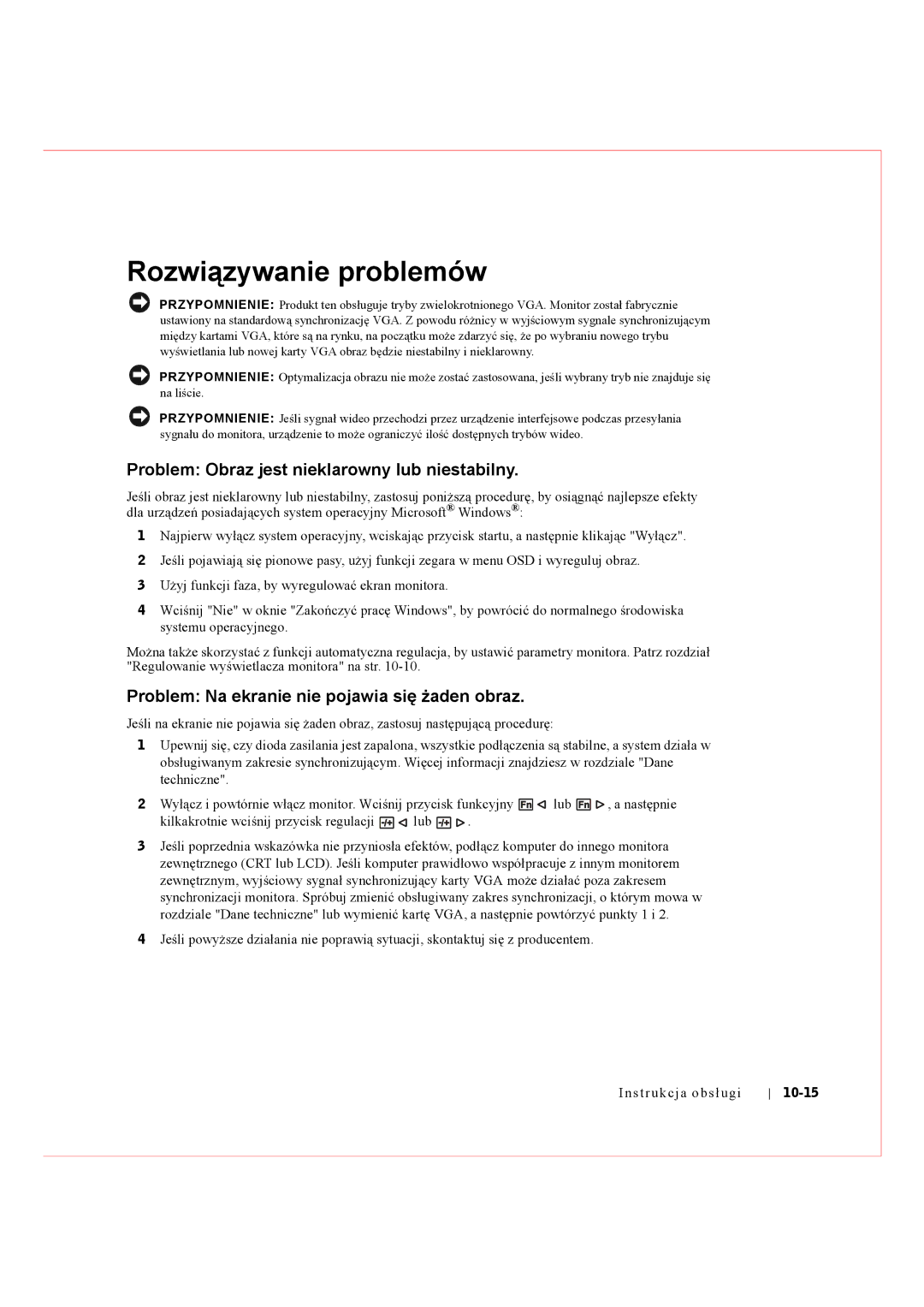Rozwiązywanie problemów
PRZYPOMNIENIE: Produkt ten obsługuje tryby zwielokrotnionego VGA. Monitor został fabrycznie ustawiony na standardową synchronizację VGA. Z powodu różnicy w wyjściowym sygnale synchronizującym między kartami VGA, które są na rynku, na początku może zdarzyć się, że po wybraniu nowego trybu wyświetlania lub nowej karty VGA obraz będzie niestabilny i nieklarowny.
PRZYPOMNIENIE: Optymalizacja obrazu nie może zostać zastosowana, jeśli wybrany tryb nie znajduje się na liście.
PRZYPOMNIENIE: Jeśli sygnał wideo przechodzi przez urządzenie interfejsowe podczas przesyłania sygnału do monitora, urządzenie to może ograniczyć ilość dostępnych trybów wideo.
Problem: Obraz jest nieklarowny lub niestabilny.
Jeśli obraz jest nieklarowny lub niestabilny, zastosuj poniższą procedurę, by osiągnąć najlepsze efekty dla urządzeń posiadających system operacyjny Microsoft® Windows®:
1Najpierw wyłącz system operacyjny, wciskając przycisk startu, a następnie klikając "Wyłącz".
2Jeśli pojawiają się pionowe pasy, użyj funkcji zegara w menu OSD i wyreguluj obraz.
3Użyj funkcji faza, by wyregulować ekran monitora.
4Wciśnij "Nie" w oknie "Zakończyć pracę Windows", by powrócić do normalnego środowiska systemu operacyjnego.
Można także skorzystać z funkcji automatyczna regulacja, by ustawić parametry monitora. Patrz rozdział "Regulowanie wyświetlacza monitora" na str.
Problem: Na ekranie nie pojawia się żaden obraz.
Jeśli na ekranie nie pojawia się żaden obraz, zastosuj następującą procedurę:
1Upewnij się, czy dioda zasilania jest zapalona, wszystkie podłączenia są stabilne, a system działa w obsługiwanym zakresie synchronizującym. Więcej informacji znajdziesz w rozdziale "Dane techniczne".
2Wyłącz i powtórnie włącz monitor. Wciśnij przycisk funkcyjny ![]()
![]() lub
lub ![]()
![]() , a następnie
, a następnie
kilkakrotnie wciśnij przycisk regulacji ![]()
![]() lub
lub ![]()
![]() .
.
3Jeśli poprzednia wskazówka nie przyniosła efektów, podłącz komputer do innego monitora zewnętrznego (CRT lub LCD). Jeśli komputer prawidłowo współpracuje z innym monitorem zewnętrznym, wyjściowy sygnał synchronizujący karty VGA może działać poza zakresem synchronizacji monitora. Spróbuj zmienić obsługiwany zakres synchronizacji, o którym mowa w rozdziale "Dane techniczne" lub wymienić kartę VGA, a następnie powtórzyć punkty 1 i 2.
4Jeśli powyższe działania nie poprawią sytuacji, skontaktuj się z producentem.
Instrukcja obsł ugi